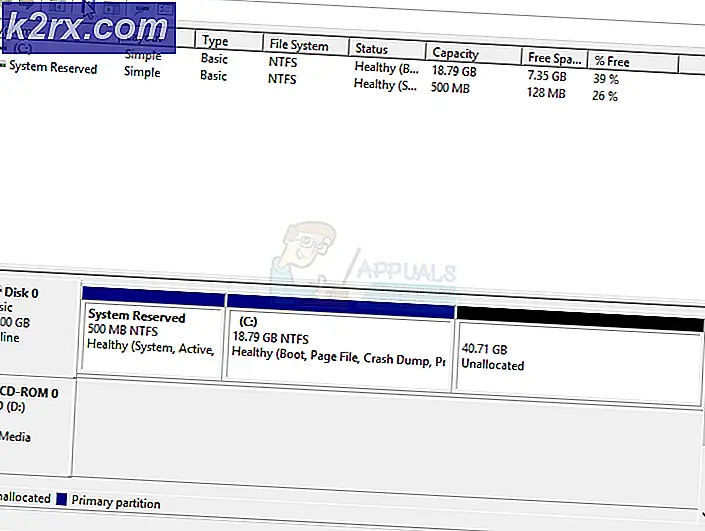วิธีเพิ่มแถบข้อผิดพลาดใน Microsoft Excel
แถบข้อผิดพลาดใน excel เป็นการแสดงกราฟิกของความแปรปรวนของข้อมูลที่ลงจุดบนกราฟ ใช้เพื่อให้แนวคิดทั่วไปเกี่ยวกับความแม่นยำในการวัดในข้อมูล แผนภูมิที่ให้ข้อมูลจะดีกว่าสำหรับการนำเสนอมากกว่าตัวเลขสุ่มบางตัว ผู้ใช้ที่ไม่คุ้นเคยกับกราฟใน excel จะไม่ทราบวิธีเพิ่มแถบข้อผิดพลาดใน Microsoft Excel ในบทความนี้ เราจะเน้นที่วิธีการเพิ่มแถบข้อผิดพลาดและวิธีแก้ไขเพื่อการใช้งานที่แตกต่างกัน
การเพิ่มแถบข้อผิดพลาดใน Microsoft Excel
แถบข้อผิดพลาดใน excel สามารถใช้กับพล็อตกระจาย พล็อตจุด แผนภูมิแท่ง หรือกราฟเส้น แถบข้อผิดพลาดช่วยในการให้รายละเอียดเพิ่มเติมเกี่ยวกับข้อมูลที่นำเสนอซึ่งแสดงความแม่นยำของการวัด โดยค่าเริ่มต้น แถบข้อผิดพลาดจะแสดงข้อผิดพลาดมาตรฐานบนกราฟ ผู้ใช้ยังสามารถใช้แถบค่าคลาดเคลื่อนสำหรับเปอร์เซ็นต์ ส่วนเบี่ยงเบนมาตรฐาน และค่าเฉพาะ นอกจากนี้ยังมีเมนูสำหรับแถบข้อผิดพลาดของรูปแบบ ซึ่งคุณสามารถเปลี่ยนสี รูปร่าง ทิศทาง และอื่นๆ อีกมากมายสำหรับแถบข้อผิดพลาดของคุณได้อย่างง่ายดาย ทำตามขั้นตอนด้านล่างเพื่อเพิ่มแถบข้อผิดพลาดลงในแผนภูมิของคุณใน Microsoft Excel:
- เปิด Microsoft Excel โปรแกรมและ สร้าง สมุดงานเปล่าใหม่ คุณยังสามารถเปิด ที่มีอยู่เดิม ไฟล์จากระบบของคุณ
- แทรกข้อมูลที่ถูกต้องในชีตที่คุณต้องการสร้างแถบข้อผิดพลาด ไฮไลท์ ข้อมูลและคลิกที่ แทรก แท็บที่ด้านบน ตอนนี้คลิกที่ แทรกคอลัมน์หรือแผนภูมิแท่ง ไอคอนและเลือกกราฟที่คุณต้องการ
บันทึก: หากข้อมูลไม่ถูกต้อง แถบข้อผิดพลาดจะไม่แสดงอย่างถูกต้อง - คลิกที่ องค์ประกอบแผนภูมิ (เครื่องหมายบวก) ข้างแผนภูมิแล้วตรวจสอบ แถบข้อผิดพลาด ตัวเลือกในรายการ นี้จะแสดง มาตรฐานบกพร่อง แถบในแผนภูมิของคุณซึ่งระบุข้อผิดพลาดมาตรฐานสำหรับค่าทั้งหมดในชุดข้อมูล
- นอกจากนี้คุณยังสามารถคลิก ลูกศรเล็ก ไอคอนถัดจากแถบข้อผิดพลาดและเลือก เปอร์เซ็นต์ ตัวเลือก ตัวเลือกนี้จะกำหนดเปอร์เซ็นต์ช่วงข้อผิดพลาดและจำนวนข้อผิดพลาดสำหรับแต่ละค่า
- นอกจากนี้ยังมี ส่วนเบี่ยงเบนมาตรฐาน ตัวเลือกที่มีอยู่ในรายการแถบข้อผิดพลาดซึ่งจะแสดงค่าเบี่ยงเบนมาตรฐานสำหรับค่าทั้งหมด
- นอกจากนี้คุณยังสามารถคลิกที่ ตัวเลือกเพิ่มเติม และจะเปิดไฟล์ แถบข้อผิดพลาดของรูปแบบ เมนูทางด้านขวา ในเมนูนี้ คุณสามารถปรับเปลี่ยนรูปแบบของแถบข้อผิดพลาดและจำนวนข้อผิดพลาดสำหรับแถบได้อย่างง่ายดาย